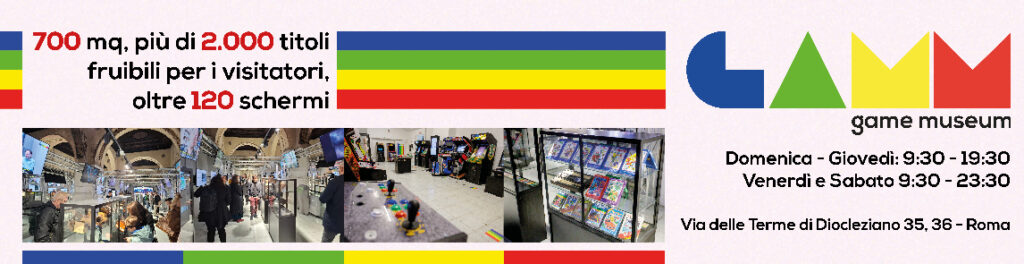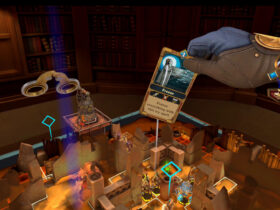Tutti noi amiamo Minecraft, il bellissimo gioco online creato da Markus “Notch” Persson. Ma cosa succederebbe se potessimo entrare direttamente in quel mondo? Grazie a Oculus Rift e al potere della realtà virtuale, il sogno diventa finalmente realtà. Di seguito trovate tutte le istruzioni necessarie per giocare a Minecraft con Oculus Rift:
Quello che vi serve
Un’installazione vanilla di Minecraft versione 1.5.2 da scaricare qui
Optifine HD D3 da scaricare qui
Magic Launcher Tool per Minecraft, da scaricare qui
Lightweight Java Game Library (LWJGL) v2.9.0 o superiore da scaricare qui per aggiornare qui
Per l’ultima versione di Minecrift scaricare questi file:
minecrift_XX_classes.zip (al posto di XX inserire l’ultima versione) per scaricare l’ultimo Minecrift cliccare qui here
SixenseJava.jar (se siete in possesso di Razor Hydra)
Un Oculus Rift
Windows XP, 7 o 8
Una scheda grafica con il supporto OpenGL 3.3
Istruzioni
1) Scaricate i file elencati.
2) Aprite Magic Launcher
3) Cliccate il tasto di configurazione “Setup”
4) Create una nuova Configuration e chiamarla “minecrift”
Aggiungete i file ZIP e Jar Files nel seguente ordine:
OptiFine_1.5.2_HD_U_D3.zip
JRift.jar
SixenseJava.jar (se stai usando un Razer Hydra)
minecrift_XX_classes.zip
5) Cliccate “OK” per salvare la configurazione.
Selezionate “minecrift” dal menu a tendina delle configurazioni poi effettua il login.
Una volta loggato vedrete il menu delle impostazioni VR.
Cliccate il tasto “VR Mode” per abilitare il 3D.
Modificate le impostazioni e… buon divertimento! Ora potrete giocare anche voi a Minecraft su Oculus Rift. Fate attenzione ai creeper, mi raccomando!
Clicca sulla copertina per leggere